목록git (14)
코딩항해기
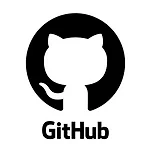 [Git] 정적 페이지 배포 (Git Hub pages)
[Git] 정적 페이지 배포 (Git Hub pages)
배포하기 먼저 배포할 리포지토리 설정에서 Pages탭에 들어간다. 그 중 Branch 부분의 설정을 main / (root)로 변경한 후 저장을 누르면, 잠시 뒤 상단에 visit site가 뜬다. 이 주소로 접속하면 깃 리포지토리에 올라와있는 index.html 페이지가 로드되는 걸 확인할 수 있다. 궁금해서 spring 프로젝트로 올려두고 해봤는데, 당연히 되지 않았다. Git Hub Pages는 주로 정적 웹사이트 호스팅을 위한 서비스이기 때문이다. (별도의 백엔드 조합으로 사용하는 방식도 가능하다고 한다. API 사용) 그냥 일반적인 간단한 페이지만 배포할 때 간단하게 사용할 수 있을 것 같다. 배포 취소하기 Main을 다시 None으로 바꾸고 저장하면 배포가 취소된다.
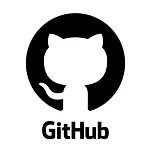 [Git] 포맷 후 재설치 한 뒤 일부 기능이 정상 구동하지 않는 문제
[Git] 포맷 후 재설치 한 뒤 일부 기능이 정상 구동하지 않는 문제
C드라이브를 포맷 한 후 git을 재설치 해서 D드라이브에 있는 파일을 git에 업로드하기 위해 init을 진행했는데 브랜치가 추가되지 않는 문제가 발생했다. (기본 브랜치) 원인은 포맷을 진행하며 git이 이전 사용자(포맷 전) 현재 사용자(포맷 후)가 다르다고 판단해 보안상으로 잠궜기 때문이다. 이러한 문제를 해결하기 위해서는 git에게 해당 디렉토리가 안전하고, 수정할 것임을 알려주면된다. 개인 드라이브이고, 다양한 폴더를 사용할 것이기 때문에 D드라이브를 통으로 추가했다. git config --global --add safe.directory D: 신뢰할 수 있는 디렉토리로 추가에 성공하자 브랜치가 정상적으로 뜨는 것을 확인할 수 있다.
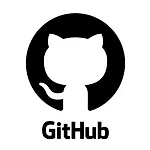 [Git] 형상관리 Configuration Management
[Git] 형상관리 Configuration Management
형상관리소프트웨어의 변경사항을 체계적으로 추적하고 통제하는 것으로 형상관리는 단순 버전관리 기반의 소프트웨어 운용을 더 포괄적인 학술 분야의 형태로 넓히는 근간을 말한다. 즉, 변경사항을 체계적으로 추적, 통제한다는 것이다. 혼자 개발하는 경우 문서 변경과 같은 이력 조회 용도 정도로 사용되지만, 여러 사람이 함께 개발하는 경우 이에 대한 내용 확인이 필수이므로 내역 확인이 필수이다. 이 때 버전과 변경사항을 확인하고 반영 및 수정하는 과정에서 사용된다.그 외에도 충돌 해결 용도로도 많이 사용된다. 소스 관리, 버전 관리, 빌드 구조, 개발 환경 , 문서 관리 등을 포괄적으로 부르는 말이다.통상적으로 버전 관리, 소스 관리로 불린다. *소프트웨어 구성 관리(SCM : Software Configurat..
 [Git] Merge된 PR (Pull Request) 취소
[Git] Merge된 PR (Pull Request) 취소
Merge 할 브랜치를 잘못 선택하거나 코드에 큰 문제가 있어 PR을 취소해야할 일이 생길 수 있다.이때 PR하기 전 상태로 돌아갈 수 있는 Revert를 Git-Hub에서 제공하고 있으므로 해당 방식을 이용해보자. 먼저 취소할 PR에 들어간다.Pull requests에서 closed(이미 merge된 pr)을 선택하면 작업 완료된 PR을 확인할 수 있다. 하단에 쭉 내려보면 Revert가 있다. 해당 버튼을 누르면 PR이 새롭게 생성된다.이는 변경사항을 되돌리는 PR이므로 되돌릴 브랜치로 PR이 갈 수 있게하면된다. 자동 설정되므로 확인만 한 번씩 하면 된다. PR을 올린 뒤 Merge하면 해당 PR 이전으로 상태가 돌아간다. 물론 해당 PR도 Revert시켜 취소할 수 있다.새롭게 상태가 추가되는..
 [Git] Git-Hub로 그룹 프로젝트하기 : 충돌편
[Git] Git-Hub로 그룹 프로젝트하기 : 충돌편
[Git] Git-Hub로 그룹 프로젝트하기 : 팀 리더편깃허브로 그룹 프로젝트하기 (팀 리더 역할) 1. 리포지토리 생성먼저 프로젝트를 진행할 리포지토리가 필요하다. 이 리포지토리를 만드는 방법은 일반 리포지토리를 만드는 방법과 동일하다. minibcake.tistory.com [Git] Git-Hub로 그룹 프로젝트하기 : 팀원편[Git] Git-Hub로 그룹 프로젝트하기 : 팀 리더편깃허브로 그룹 프로젝트하기 (팀 리더 역할) 1. 리포지토리 생성먼저 프로젝트를 진행할 리포지토리가 필요하다. 이 리포지토리를 만드는 방법은 일minibcake.tistory.com 깃허브로 그룹 프로젝트하기 (충돌 발생 시)작업을 진행하고 PR을 보내려고 보니 충돌이 발생했다. (PR을 보내고 나서도 알 수 있고..
 [Git] Git-Hub로 그룹 프로젝트하기 : 팀원편
[Git] Git-Hub로 그룹 프로젝트하기 : 팀원편
[Git] Git-Hub로 그룹 프로젝트하기 : 팀 리더편깃허브로 그룹 프로젝트하기 (팀 리더 역할) 1. 리포지토리 생성먼저 프로젝트를 진행할 리포지토리가 필요하다. 이 리포지토리를 만드는 방법은 일반 리포지토리를 만드는 방법과 동일하다. minibcake.tistory.com 깃허브로 그룹 프로젝트하기 (팀원 역할)1. 프로젝트 클론 프로젝트를 진행할 로컬 폴더에서 git clone 팀프로젝트깃주소 이름을 통해 클론작업을 진행할 수 있다.클론을 할 때는 git init을 하지 않고 바로 클론을 진행하면 된다. 주소 뒤에 이름을 작성할 경우 해당 이름을 가진 폴더 안에 파일이 생성된다. 2. 프로젝트 이슈 생성project를 클릭하면 Convert to issue를 통해 만들 수 있다. 이때..
 [Git] Git-Hub로 그룹 프로젝트하기 : 팀 리더편
[Git] Git-Hub로 그룹 프로젝트하기 : 팀 리더편
깃허브로 그룹 프로젝트하기 (팀 리더 역할) 1. 리포지토리 생성먼저 프로젝트를 진행할 리포지토리가 필요하다. 이 리포지토리를 만드는 방법은 일반 리포지토리를 만드는 방법과 동일하다. (git-team-test라는 이름으로 팀 프로젝트를 진행할 리포지토리를 만들었다.) 2. 팀원 초대리포지토리를 만들었다면 팀원을 초대한다.리포지토리를 보면 invite collaborators 버튼이 있다. 해당 버튼을 클릭하면 Manage access로 이동한다. Manage access에서는 Add people을 통해 팀원을 초대할 수 있다. 초대받은 팀원은 메일을 통해 수락할 수 있다. 3. 프로젝트 환경 세팅먼저 업로드할 초기 세팅 폴더에 들어가 로컬 깃 폴더로 만들어준다.깃허브에서 해야할 명령어 종류를 ..
 [Git] git 기본 명령어 정리
[Git] git 기본 명령어 정리
명령어내용예시git init새로운 Git 저장소를 초기화하는 명령어이다.git initgit clone원격 저장소를 로컬로 복제하는 명령어이다.git clone git status현재 작업 상태를 확인한다.git statusgit add변경된 파일을 스테이징 영역에 추가한다.git add git commit스테이징된 파일을 커밋하여 로컬 저장소에 저장한다.git commit -m "Message"git push로컬 커밋을 원격 저장소에 푸시한다.git push git pull원격 저장소에서 변경된 내용을 가져와 로컬에 병합한다.git pull git branch브랜치를 생성하거나 삭제하거나 목록을 표시한다.git branchgit checkout브랜치를 전환하거나 특정 커밋으로 이동한다.git chec..
 [Git] push 특정 파일, 폴더 제외 (ignore)
[Git] push 특정 파일, 폴더 제외 (ignore)
특정 파일, 폴더를 깃 관리에서 제외하고 싶을 때는 .gitignore 파일을 이용하면 된다.먼저 메모 파일을 하나 만든 뒤 이름을 .gitignore로 변경한다. (확장자가 붙지 않도록 주의한다) 이 안에 git 관리에서 제외할 파일, 폴더명을 작성하면 되는데 Glob패턴을 사용한다. .gitignore 파일에 입력하는 패턴 규칙아무것도 없는 라인이나, #으로 시작하는 라인은 무시/로 시작하면 하위 디렉터리에 적용되지 않음 (recursivity)디렉터리는 끝에 슬래시 /를 사용하는 것으로 표현!로 시작하는 패턴의 파일은 무시하지 않음*: 문자가 하나도 없거나 하나 이상을 의미[abc]: 는 중괄호 안에 있는 문자 중 하나를 의미 (이 경우 a 혹은 b 혹은 c)?: 문자 하나를 의미[0-9]: 캐릭터..
 [Git] GitHub Desktop 사용법 - 기존 local 깃 폴더 관리 추가
[Git] GitHub Desktop 사용법 - 기존 local 깃 폴더 관리 추가
프로그램 다운로드https://docs.github.com/ko/desktop/installing-and-authenticating-to-github-desktop/installing-github-desktop GitHub Desktop 설치 - GitHub DocsGitHub Desktop은 지원되는 Windows 또는 macOS 운영 체제에 설치할 수 있습니다.docs.github.com GitHub Desktop 사용법설치 후 실행하면 로그인할 수 있는 화면이 뜬다. git hub 계정으로 로그인한다. 로그인 하고 나면 git hub 레포지토리가 뜨며 해당 레포지토리 파일을 복사해서 만들거나 이미 있는 local 깃 폴더를 추가할 수 있는 버튼이 뜬다. 기존 깃 폴더 연결을 하려면 Add ..


